Как поднять ФПС в World of Warcraft — Пошаговый гайд
+ Содержание
- Системные требования World of Warcraft
- Возможные причины просадки ФПС
- Как определить причину просадок ФПС
- Вывод мониторинга с помощью стороннего ПО
- Что делать с низким ФПС при максимальной загрузке видеокарты
- Эффективный лайфхак
- Низкий ФПС по причине процессора или оперативной памяти
- Оптимизация системы
Хоть World of Warcraft является достаточно старой и в некоторых моментах даже допотопной MMORPG, данная игра способна сильно нагрузить даже мощные современные ПК, из-за чего у вас могут начаться тормоза и сильные падения ФПС. О способах повышения ФПС будет рассказано далее. Способы подойдут как для актуальной, так и для “классических” версий World of Warcraft.
Системные требования World of Warcraft
Формально все версии WOW отличаются щадящими для современных компьютеров системными требованиями. Но тут есть один нюанс – игра сильно требовательна к центральному процессору, а именно – к однопоточной производительностью. В результате чего многоядерные процессоры с низкой тактовой частотой могут себя показывать очень плохо, в то время как процессоры с меньшим количеством кадров, но большей тактовой частотой, позволят играть с большим комфортом и кадровой частотой.
Но тут есть один нюанс – игра сильно требовательна к центральному процессору, а именно – к однопоточной производительностью. В результате чего многоядерные процессоры с низкой тактовой частотой могут себя показывать очень плохо, в то время как процессоры с меньшим количеством кадров, но большей тактовой частотой, позволят играть с большим комфортом и кадровой частотой.
Более подробные системные требования для Windows:
Системные требования для компьютеров и ноутбуков от Apple:
Под Linux игра официально не выпускается, хотя её можно запустить через Wine. Но в случае запуска через Wine на корректную работу игры потребуются дополнительные ресурсы компьютера, что несколько увеличивает официальные системные требования.
В независимости от того, под какой операционной системой запускается игра, требования к видеокарте очень низкие. В реальности подойдет видеокарта даже хуже, чем указана в официальных системных требованиях. Единственное значимое условие работоспособности игры – видеокарта должна полноценно поддерживать DirectX 11.
Возможные причины просадки ФПС
Причины просадки кадров могут быть следующими:
- Недостаточная производительность или перегрев видеокарты.
- Недостаточная производительность процессора или его перегруженность лишними программами.
- Малое количество оперативной памяти или её загруженность ненужными приложениями.
Как определить причину просадок ФПС
В зависимости от изначальной причины падения частоты кадров решение проблемы может сильно различаться. Владельцы современных видеокарт AMD могут воспользоваться встроенным в драйвера мониторингом ресурсов. Для активации встроенного мониторинга потребуется:
- Нажать правой клавишей мыши на рабочем столе и выбрать пункт “
- Перейти во вкладку “Производительность” и активировать “Оверлей данных”.
 После чего останется лишь зайти в игру, чтобы определить точную нагрузку на отдельные компоненты ПК.
После чего останется лишь зайти в игру, чтобы определить точную нагрузку на отдельные компоненты ПК.
Вывод мониторинга с помощью стороннего ПО
Далеко не все видеокарты или версии драйверов имеют возможность встроенного мониторинга, в таких случаях потребуется установить стороннее приложение, наиболее подходящим приложением для таких целей является MSI Afterburner. Установить его можно следующим образом:
- Перейти на официальный сайт приложение и скачать обычную версию MSI Afterburner (не мобильную).
- Распаковать скачанный архив в любом удобном месте.
- Запустить распакованный файл и приступить к его установке.
- В процессе установки обязательно поставить галку на “ RivaTuner Statistics Server”, в противном случае мониторинг работать не будет.
После установки программы необходимо включить мониторинг, сделать это можно следующим образом:
- Открыть MSI Auterburner, зайти в настройки (кликнуть по шестерёнке).

- Перейти во вкладку “Мониторинг”. В данной вкладке рекомендуется включить “Температуру ГП”, “Загрузку ГП”, “Загрузку памяти”, “Температуру ЦП1”, “Частоту кадров” и загрузку процессора по отдельным ядрам, после чего поставить галку на пункте “Показывать в ОЭД”.
Теперь в игре будет наглядно отображена информация о частоте кадров и загрузке отдельных компонентов.
Что делать с низким ФПС при максимальной загрузке видеокарты
Наиболее простая ситуация, когда видеокарта загружена на максимум (100%), при этом ФПС в игре оставляет желать лучшего. В таком случае достаточно снизить настройки графики, после чего частота кадров должна значительно подрасти. Значительно хуже, если настройки графики и так минимальные, а ФПС в WOW недостаточно комфортен. В таком случае стоит посмотреть на температуру видеокарты, она не должна превышать 70-80%.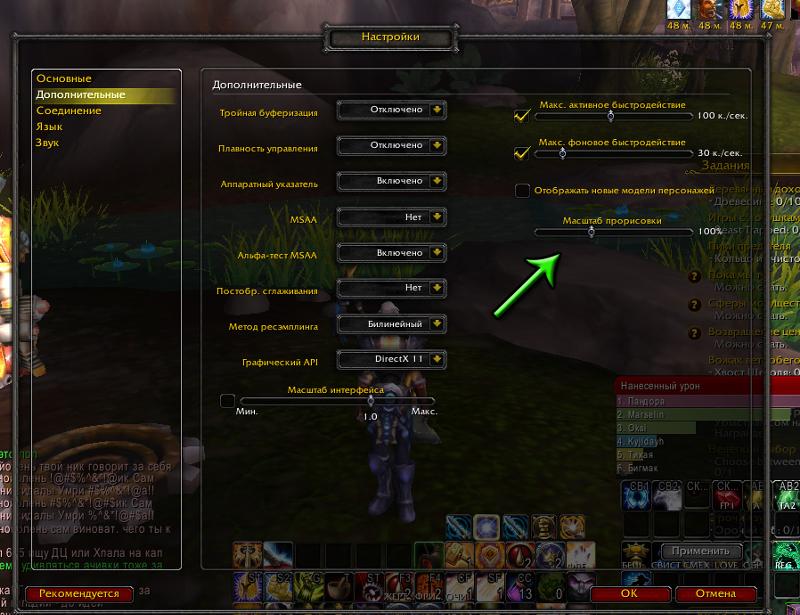
Если же перегрева нет, а видеокарта стабильно нагружена на 100%, стоит сменить видеокарту. Для World of Warcraft категорически не рекомендуется использовать приложения, позволяющие снизить графику ниже того, что позволяет игра. В противном случае можно получить перманентную блокировку аккаунта в игре.
Эффективный лайфхак
Чтобы снизить нагрузку на видеокарту, уменьшите разрешение экрана. Чем оно меньше, тем меньше пикселей обсчитывает видеокарта и тем выше ее производительность. К примеру, между 1920х1080 и 1600х900 разница в нагрузке более 25%.
Низкий ФПС по причине процессора или оперативной памяти
В данном случае всё значительно сложнее, и простым снижением настроек графики вряд ли удастся обойтись. В большинстве случаев снижение графики в игре снизит нагрузку лишь на видеокарту, в то время, как процессор или ОЗУ также будут нагружены на полную. При этом процессор может быть и не нагружен полностью, достаточно 100% загрузки одного ядра, чтобы WOW начал очень сильно тормозить и подвисать. Тем не менее, в игре есть ряд настроек, которые позволяют несколько снизить нагрузку на процессор.
При этом процессор может быть и не нагружен полностью, достаточно 100% загрузки одного ядра, чтобы WOW начал очень сильно тормозить и подвисать. Тем не менее, в игре есть ряд настроек, которые позволяют несколько снизить нагрузку на процессор.
- В основных настройках снизить нагрузку на CPU может снижение параметра “Плотность частиц”. Но при снижении данного параметра в игре могут перестать отображаться некоторые заклинания или способности.
- В дополнительных настройках рекомендуется переключить графический API в “DirectX 12”. В данном режиме у игры появляется хоть какое-то подобие поддержки многопоточности, что поможет со слабыми многоядерными процессорами.
- Во вкладке “Соединение” необходимо отключить “Расширенный журнал боя”, его включение дает дополнительную нагрузку не только на процессор, но и на соединение с интернетом.
- Ощутимую нагрузку на процессор и оперативную памяти дают активные аддоны.
 Поэтому при низкой производительности лишние и неиспользуемые аддоны стоит отключить.
Поэтому при низкой производительности лишние и неиспользуемые аддоны стоит отключить. - Снижение качества звука также даст небольшой прирост производительности на слабых процессорах.
Оптимизация системы
Если снижение настроек в игре не помогает, стоит попробовать оптимизацию со стороны Windows. Лишние запущенные программы, ошибки в реестре, а также ряд других проблем в операционной системе может стать причиной падения ФПС в wow.
- Отключите все ненужные программы, это можно сделать в трее Windows или через диспетчер задач. Особенно сильно нагружают компьютер такие приложения, как Skype, Discord или Steam.
- Проверьте компьютер на наличие вирусов и вредоносного ПО. Это можно сделать даже с помощью встроенного защитника Windows.
- Почистите реестр (например с помощью CCleaner). Проблемы с реестром могут негативно сказаться на ФПС независимо от мощности компьютера.
 После очистки реестра компьютер потребуется перезагрузить.
После очистки реестра компьютер потребуется перезагрузить. - Чтобы перед запуском игры постоянно не отключать лишние приложения, рекомендуется их один раз отключить в автозагрузке. Для этого необходимо перейти в диспетчер задач (комбинация клавиш “
- Освободите место на жёстком диске. Для корректной работы игры необходимо хотя 15-20 гигабайт свободного дискового пространства. В противном случае производительность может ощутимо упасть.
- Обновите операционную систему. Выполнить это можно с помощью проверки наличия обновления.
- Обновите драйвера на видеокарту. Неактуальная версия драйвера может стать причиной повышенной нагрузки на центральный процессор и оперативную памяти. Выполнить обновление можно прямо из настроек драйвера (либо через “GeForce Experience в случае с видеокартами Nvidia”).

- Отключите лишние периферийные устройства от компьютера . Большое количество периферийных устройств, таких как принтеры, сканеры, внешние жесткие диски и другие подобные, хоть и не сильно, но дают дополнительную нагрузку на систему, что в случае со слабыми ПК может стать критичным.
- Выполните дефрагментацию жёсткого диска. Сделать это можно, перейдя в свойства жесткого диска, открыв пункт “Сервис”. Внимание! Ни в коем случае не делайте дефрагментацию твердотельных накопителей, это бесполезно и лишь снизит срок службы SSD!
- Установите игру на SSD, обычные жёсткие диски уже морально устарели, и их скорости может быть недостаточно для корректной работы современных игр. Перенос World of Warcraft на SSD положительно скажется как на производительности, так и на стабильности игры.
Автор гайда: gameupgrade
Оцените статью
Рейтинг: 3.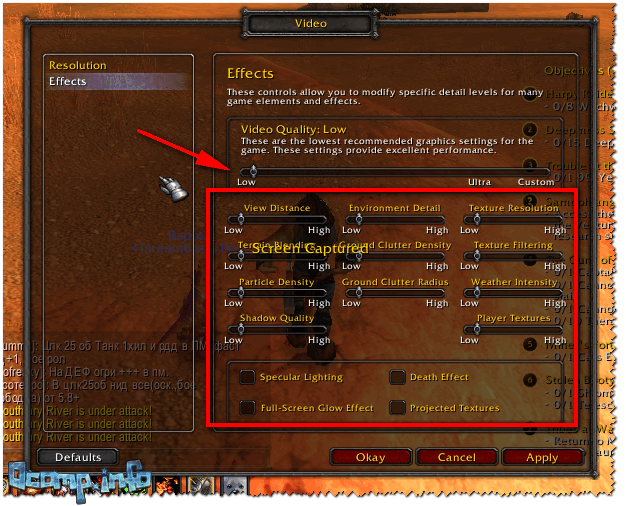
Страница не найдена — MMO игры
Топ
7.9
Топ
9.0
Топ
9.3
Топ
9.1
Топ
8.2
Топ
7.6
Топ
8.7
Топ
9.0
Все игры
Новости онлайн игр
Сегодня, 22 июня 2023 года на Youtube вышел 6 эпизод анимационного сериала Call of the Arbiter (Зов Арбитра) под названием «Джизох». Напомним, что сериал создается по вселенной популярной онлайн игры RAID: Shadow Legends. Джизох является одним из эпических…
Сегодня, 15 июня 2023 года вышел 5-й эпизод анимационного сериала Call of the Arbiter (Зов Арбитра) под названием «The Arbiter». В этой короткой серии игрокам показали историю встречи четырех стартовых героев игры RAID: Shadow Legends: Элейн, Каэля, Галека и…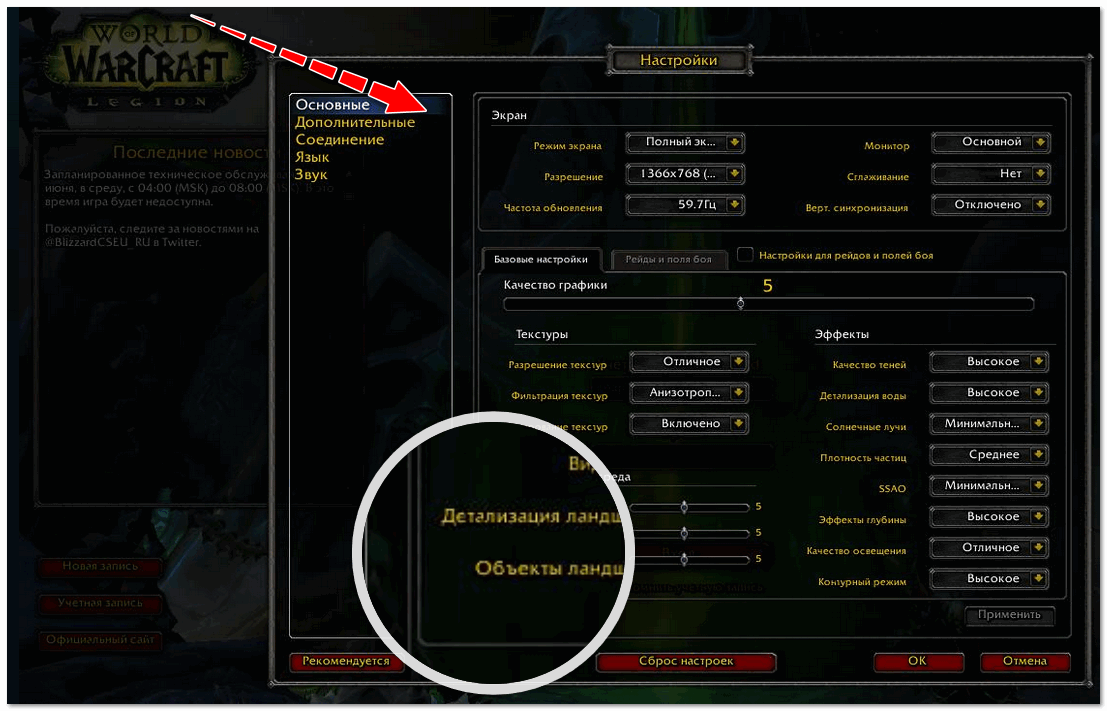
Сегодня, 8 июня 2023 года, через 2 дня после того, как по вине российского вторжения в Украине была разрушена плотина Каховского водохранилища и десятки тысяч людей потеряли свои дома и имущество из-за масштабного потопа, а сотни беспомощных животных утонули,…
1 июня 2023 года на YouTube вышел третий эпизод анимационного сериала по вселенной игры RAID: Shadow Legends под названием Call of the Arbiter (Зов Арбитра). Ролик повествует от войне высших и темных эльфов и об истории любви Элейн и Каэля (двух стартовых…
Сегодня, 25 мая 2023 года вышел второй эпизод сериала «Зов Арбитра» по вселенной RAID: Shadow Legends. Как и предполагали игроки, ребенком, которого Галек спас в первой серии, оказалась Этель – одна из стартовых героинь Рейда из фракции «Священный Орден». …
…
Все новости
Новые статьи
V Rising — это игра в жанре выживания и постройки поселений, которая разрабатывается и издается шведской студией Stunlock Studios. Игра вышла в ранний доступ на платформе Steam 17 мая 2022 года и с тех пор получила множество положительных отзывов от…
Это перевод англоязычного гайда от нашего партнерского сайта. Гайд написан опытным игроком RAID: Shadow Legends под ником Kianl (3 года в игре) и переведен на русский язык для украинской и российской аудитории. Появление Live Arena стало новой вехой в…
Enlisted — это многопользовательский шутер от первого лица, который позволяет игрокам принять участие в крупномасштабных сражениях Второй мировой войны. Игра вышла в раннем доступе 8 апреля 2021 года и доступна для ПК, PlayStation 5 и Xbox Series X/S….
Warlander — это динамичная, третьеличная, онлайн-мультиплеерная игра, которая сочетает в себе средневековый сеттинг, фантастические предметы и способности… и даже мощные роботы! Игра вышла 24 января 2023 года на платформах PC, PlayStation 5 и Xbox. ..
..
Age of Apes — это стратегическая онлайн игра, в которой вы управляете обезьянами, пытающимися выжить в мире после апокалипсиса. Вы можете исследовать разрушенные города, собирать ресурсы, строить базы, сражаться с другими игроками и даже запускать…
Все статьи
World Of Warcraft — Как повысить FPS и общую производительность — Tech How
Игры
Написано Томасом Шнайдером
World of Warcraft (WoW) — чрезвычайно популярная MMORPG, которая развлекает игроков уже более 15 лет. Однако из-за высокой загрузки памяти и ЦП игрокам может быть сложно поддерживать высокую частоту кадров. Независимо от того, являетесь ли вы опытным игроком или новичком в игре, оптимизация настроек может существенно изменить ваш опыт. В этой статье мы познакомим вас с лучшими методами повышения FPS и повышения общей производительности в World of Warcraft.
Изменение настроек World of Warcraft обычно дает наибольший прирост производительности на системах низкого и среднего уровня. Откройте настройки и внесите изменения в соответствии со спецификациями вашей системы. Большинство продемонстрированных изменений настроек относятся к недорогим ПК. Если у вас возникли проблемы с производительностью при использовании рекомендуемых системных требований, выполните следующие действия.
Настройки графики WoW
Уменьшите настройки графики Перейдите к настройкам и на вкладке Графика установите разрешение экрана и соотношение сторон в соответствии с собственным разрешением монитора. Если после всех настроек вам все еще нужно больше производительности, подумайте о снижении шкалы разрешения со 100% до примерно 90%. Это снизит визуальное качество, но ваша производительность немного повысится.
Это снизит визуальное качество, но ваша производительность немного повысится.
Установите параметр монитора на нужный монитор и деактивируйте Сглаживание и VSync . Что касается настроек качества, установите для параметра Разрешение текстуры значение «удовлетворительное» или «низкое», в зависимости от вашего графического процессора. Spell Density на половину, включите Projected Textures и установите параметр View Distance примерно на 7, что является значением по умолчанию. Environment Detail и Ground Clutter установлены на 1; если у вас нет лишних сил, вы можете увеличить их примерно до 3-4. Установите Shadow Quality 9.С 0012 до низкого уровня, Liquid Detail , чтобы справедливо, отключить Sunshafts , установить Плотность частиц на низкий уровень, SSAO до низкого уровня, отключить глубину поле , и отключить режим наброса . Не забудьте нажать применить изменения.
Не забудьте нажать применить изменения.
Расширенные настройки видео WoW
Расширенные настройки видеоОбязательно включите Raid and Battleground , они будут применяться в рейде или на поле боя. Было бы лучше разумно уменьшить эти параметры, так как они будут применяться, когда вы играете в больших группах. Уменьшите Spell Density, Liquid Detail, и другие параметры эффектов перед повторным применением изменений.
В настройках Advanced активируйте Triple Buffering и установите для параметра Texture Filtering значение 2x Anisotropic. Деактивировать Ray Traced Shadows , установите тип Ambient Occlusion на автоматическое обнаружение, деактивируйте MSAA , активируйте Multisample Alpha Test, и деактивируйте опции Post-Processing AA и Resample Quality .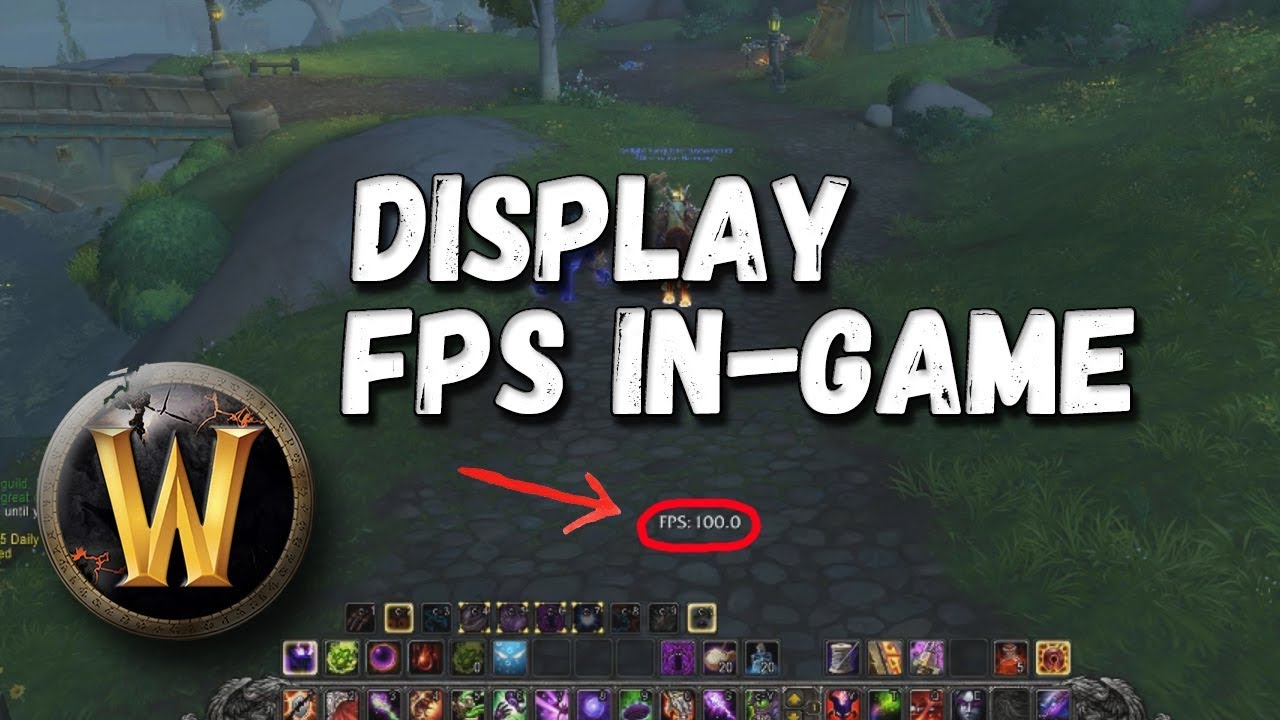 Убедитесь, что для параметра Graphics API установлена самая высокая версия DirectX, которую вы можете установить. Установите параметр Graphics Card для вашего основного графического процессора, затем с правой стороны убедитесь, что вы установили максимальный FPS для переднего плана на значение выше частоты обновления вашего экрана, но ниже максимального FPS, которого вы можете достичь. .
Убедитесь, что для параметра Graphics API установлена самая высокая версия DirectX, которую вы можете установить. Установите параметр Graphics Card для вашего основного графического процессора, затем с правой стороны убедитесь, что вы установили максимальный FPS для переднего плана на значение выше частоты обновления вашего экрана, но ниже максимального FPS, которого вы можете достичь. .
Чтобы еще больше повысить производительность World of Warcraft на вашем ПК, мы изменим приоритет приложения по сравнению с другими программами, работающими в фоновом режиме.
Щелкните правой кнопкой мыши панель задач, чтобы открыть диспетчер задач . На вкладке «Процессы » щелкните правой кнопкой мыши процесс World of Warcraft и выберите «Перейти к деталям». Во вкладке Details приложение должно быть выделено. Щелкните правой кнопкой мыши игровой процесс и установите высокий приоритет .
Не меняйте приоритет на Высокий, если игра уже использует 100% возможностей вашего процессора.
Это, в свою очередь, выделит больше ресурсов для игры в World of Warcraft и должно повысить вашу производительность, особенно если у вас есть другие программы, работающие в фоновом режиме.
Чтобы уменьшить загрузку процессора другими программами, я предлагаю вам прекратить работу некоторых программ в фоновом режиме, которые вам не нужны при игре в World of Warcraft. Старайтесь завершать запуск только тех программ, которые, как вы знаете, не сломают вашу операционную систему. В Вкладка Startup позволяет запретить запуск программ при загрузке системы.
Обновление драйвера видеокарты Видеокарты NVIDIA могут использовать приложение GeForce Experience . Нажмите здесь , чтобы загрузить приложение в вашу систему. Когда загрузка будет завершена, откройте приложение и на вкладке Драйверы выберите Загрузить . Это загрузит и установит последнее обновление графического процессора, и это займет несколько минут.
Это загрузит и установит последнее обновление графического процессора, и это займет несколько минут.
GeForce Experience > Драйверы > Скачать
Обновление операционной системыЧтобы оптимизировать производительность вашей системы, вы должны убедиться, что ваша операционная система обновлена. Просто найдите Update в поиске на панели задач. В окне настроек системы Проверить наличие обновлений обязательно загрузите последнее обновление и обязательно перезагрузите компьютер после завершения загрузки. Это в любом случае поможет вам с проблемами производительности.
Параметры Windows > Центр обновления Windows
Отключить запись игровой панели Xbox Некоторые собственные настройки Windows 10 могут снизить общую производительность при игре в World of Warcraft. Отключите опцию записи Game Bar , так как она постоянно записывает ваш игровой процесс и звук.
Отключите опцию записи Game Bar , так как она постоянно записывает ваш игровой процесс и звук.
В поиске на панели задач введите: Game Bar , чтобы открыть системные настройки игровой панели.
Обязательно снимите флажок с опции записи. На вкладке «Захваты» обязательно отключите параметр фоновой записи. Эти настройки только снизят вашу производительность. Если вы хотите записать свой игровой процесс, я предлагаю использовать OBS Studio или внешнюю карту захвата, если вам не хватает производительности.
Настройки Windows > Игры > Игровая панель
Оптимизация настроек панели управления NVIDIA для игрВнесение изменений в панель управления NVIDIA может быть необходимо. Измените несколько параметров в панели управления NVIDIA, чтобы повысить производительность World of Warcraft в вашей системе.
Щелкните правой кнопкой мыши на рабочем столе и выберите Панель управления NVIDIA, чтобы открыть панель управления NVIDIA.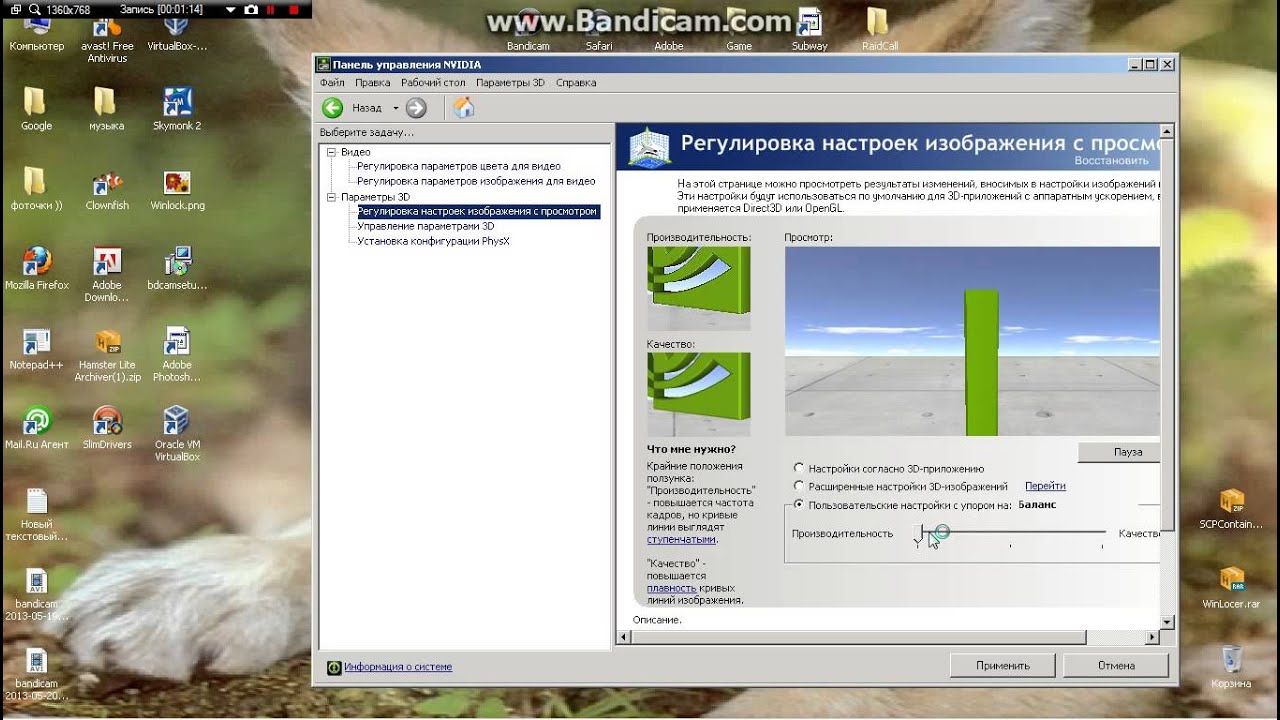 В панели управления перейдите к Управление настройками 3D > Настройки программы .
В панели управления перейдите к Управление настройками 3D > Настройки программы .
Панель управления NVIDIA > Управление настройками 3D
Выберите Добавить программу для настройки , а затем добавьте игру из списка программ. Если вы не можете найти World of Warcraft в списке программ, нажмите «Обзор». В проводнике вам нужно будет найти диск и путь, по которому вы установили World of Warcraft, и добавить его в список программ.
Убедитесь, что параметр CUDA установлен на ваш основной графический процессор, установите Режим управления питанием на Предпочитать максимальную производительность и установите качество фильтрации текстур на Производительность .
Настройки графики Windows 10 Windows 10 позволяет использовать настройки опытного пользователя, например настройки графики.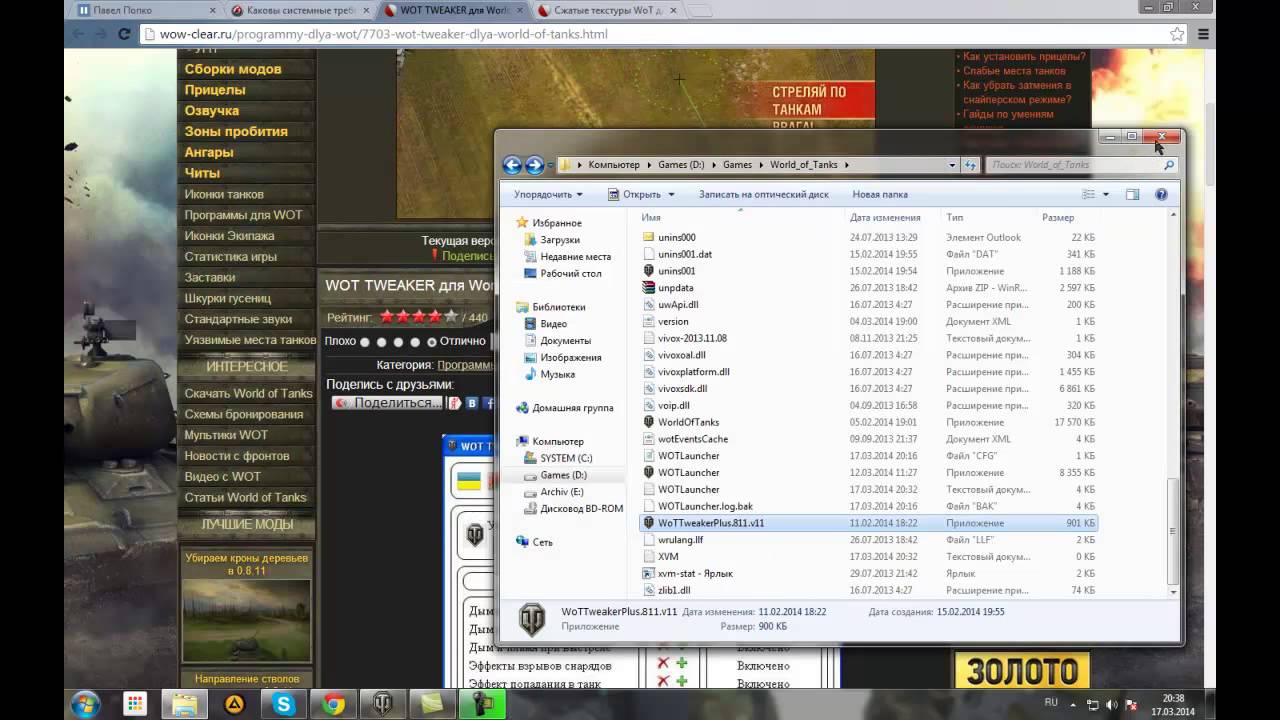 Чтобы изменить настройки графики, введите Настройки графики в поиске на панели задач, чтобы открыть собственные настройки.
Чтобы изменить настройки графики, введите Настройки графики в поиске на панели задач, чтобы открыть собственные настройки.
Параметры графики Windows
При выборе Browse откроется проводник, где вам нужно будет перейти к диску и пути, на котором сохранена игра. После добавления программы в список настроек графики операционная система позволяет выбирать между:
Позвольте Windows выбрать
Энергосбережение (обычно Intel HD Graphics)
Высокая производительность (обычно ваша видеокарта)
Конкретный графический процессор (выберите, какой графический процессор использовать)
Для достижения наибольшей производительности системы используйте параметр High-Performance . Если ваш GPU ограничивает вашу производительность, вы должны установить его на Пусть Windows решает . Не забудьте применить изменения.0003
Не забудьте применить изменения.0003
Настройка графики для WoW
Удалить временные файлы WindowsВаш жесткий диск может быть забит нежелательными файлами. Эти файлы будут вызывать задержки, если их не удалить должным образом. Вы можете удалить временные файлы вручную или использовать программы очистки ПК, такие как CCleaner. Эти приложения, как правило, являются лучшим выбором, поскольку они автоматически сохранят ваш жесткий диск в чистоте. Чтобы вручную удалить временные файлы, введите %temp% в поиске на панели задач и нажмите Enter. Откроется новая папка. Обязательно удалите содержимое папки временных файлов.
Удалить все файлы %temp%
Иногда это может занять пару минут, если вы не сделали этого раньше. Некоторые файлы, скорее всего, останутся в вашей временной папке, так как они все еще используются вашими программами. Чтобы полностью удалить эти файлы, вы также должны очистить корзину.
Чтобы полностью удалить эти файлы, вы также должны очистить корзину.
Задержка в WoW может быть вызвана рядом факторов, таких как устаревшие драйверы, проблемы с оборудованием или плохое подключение к Интернету. Лучше всего устранить каждую из этих проблем, чтобы сузить основную причину проблемы.
Снижение графических настроек, таких как дальность обзора, качество текстур и плотность частиц, может значительно улучшить ваш FPS.
 Также рекомендуется отключить тени и уменьшить сглаживание для повышения производительности.
Также рекомендуется отключить тени и уменьшить сглаживание для повышения производительности.Да, обновление драйверов видеокарты может повысить производительность и устранить любые проблемы совместимости с игрой.
Да, разгон процессора или графического процессора может увеличить частоту кадров и общую производительность. Тем не менее, важно быть осторожным при разгоне, так как это может привести к перегреву и повреждению вашего оборудования, если вы не сделаете это правильно.
Использование SSD может значительно улучшить время загрузки и производительность WoW.
 Рекомендуется использовать SSD для установки и хранения игры, чтобы избежать узких мест.
Рекомендуется использовать SSD для установки и хранения игры, чтобы избежать узких мест.
Как оптимизировать Windows 10 для игр
World Of Warcraft — Как повысить FPS и повысить общую производительность
World Of Warcraft — Как исправить задержку сети, высокий пинг и потерю пакетов
World of Warcraft
Томас ШнайдерReddit — Погрузитесь во что угодно
Всем привет,
Новое в размещении здесь. В последнее время я заметил, что у меня падает до 30-45 кадров в секунду во время рейдов, полей сражений, мировых боссов/Кортии и т. д. Я знаю, что есть графические настройки полей сражений/рейдов, которые я могу включить, но я думал, что , что мой компьютер должен довольно плавно обрабатывать игру со скоростью около 60 кадров в секунду; возможно, нет?
Мой монитор — Benq EL2870U, на котором работает wow, а другой — Benq RL2755 (оба 60 Гц).
 После чего останется лишь зайти в игру, чтобы определить точную нагрузку на отдельные компоненты ПК.
После чего останется лишь зайти в игру, чтобы определить точную нагрузку на отдельные компоненты ПК. 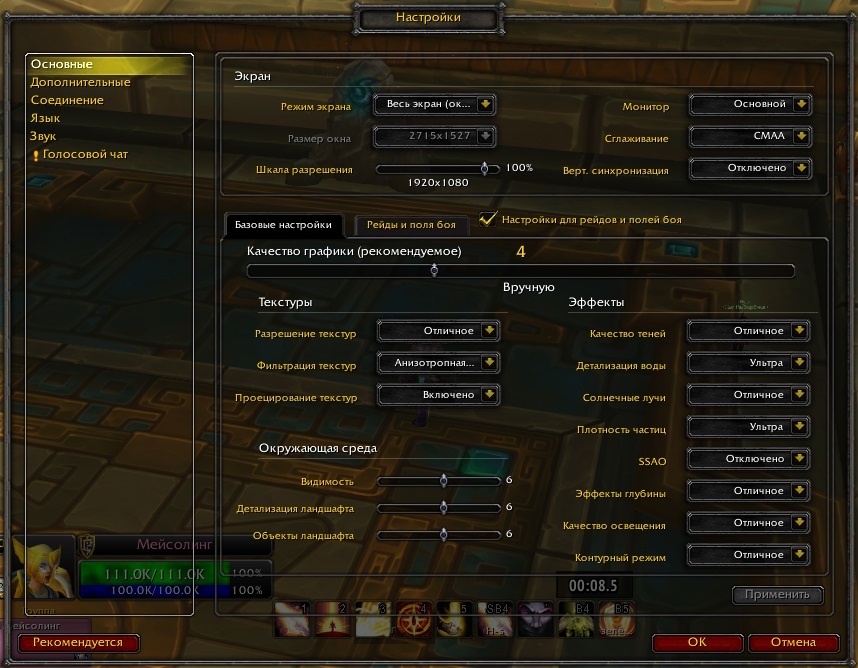
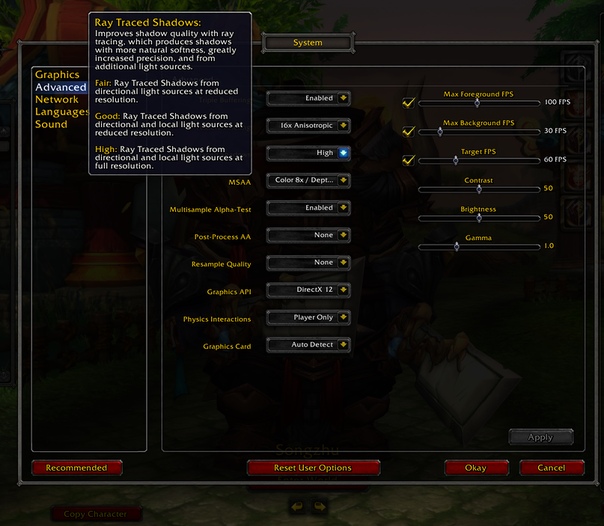 Поэтому при низкой производительности лишние и неиспользуемые аддоны стоит отключить.
Поэтому при низкой производительности лишние и неиспользуемые аддоны стоит отключить. 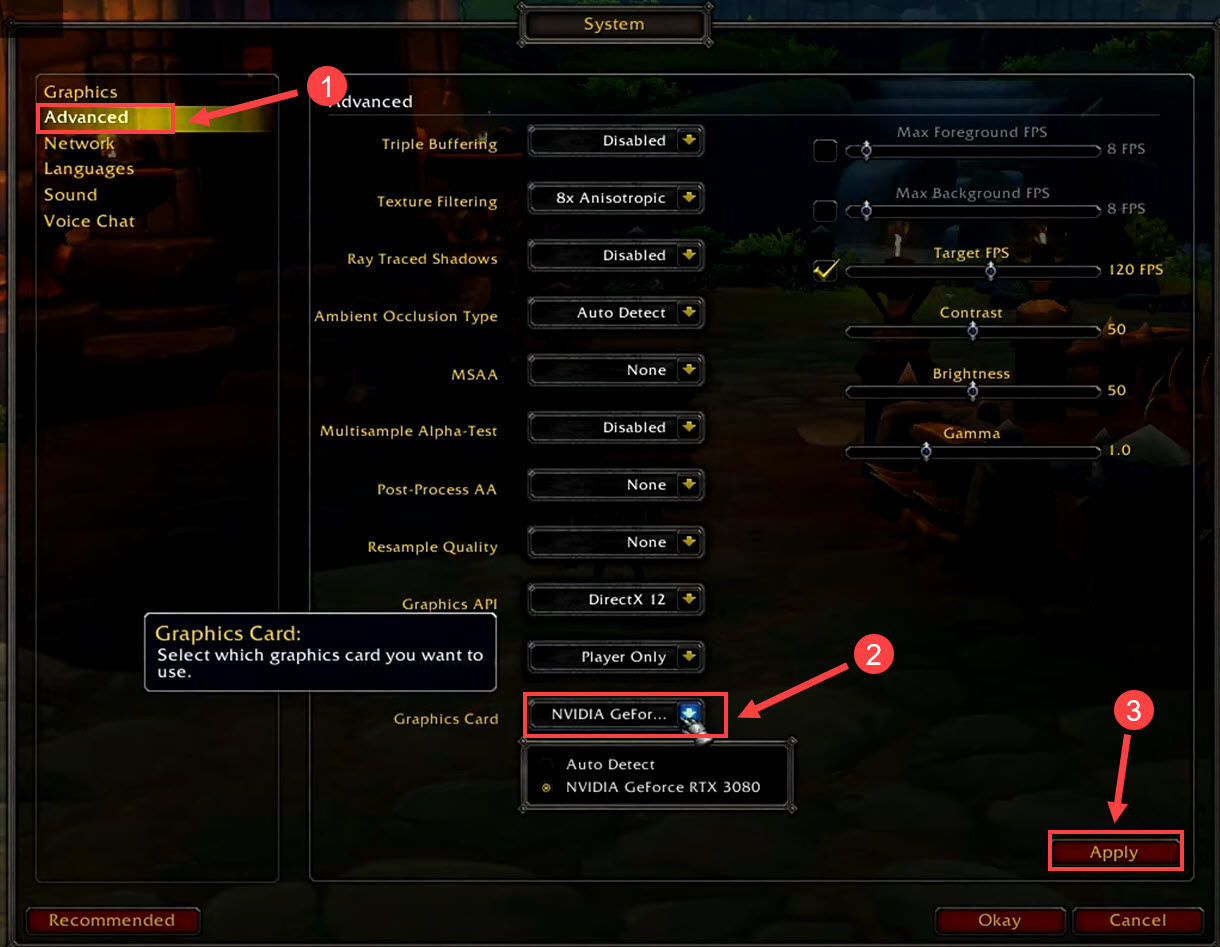 После очистки реестра компьютер потребуется перезагрузить.
После очистки реестра компьютер потребуется перезагрузить. 
 Также рекомендуется отключить тени и уменьшить сглаживание для повышения производительности.
Также рекомендуется отключить тени и уменьшить сглаживание для повышения производительности. Рекомендуется использовать SSD для установки и хранения игры, чтобы избежать узких мест.
Рекомендуется использовать SSD для установки и хранения игры, чтобы избежать узких мест.
Ваш комментарий будет первым